-
PS插件怎么安装?好用的PS滤镜、人像美白润色插件推荐
- 时间:2024-05-04 20:52:45
大家好,今天Win10系统之家小编给大家分享「PS插件怎么安装?好用的PS滤镜、人像美白润色插件推荐」的知识,如果能碰巧解决你现在面临的问题,记得收藏本站或分享给你的好友们哟~,现在开始吧!
有哪些好用的PS滤镜、人像美白润色插件推荐?这些PS插件怎么安装?正常情况下,PS软件中自带的插件已经是足够使用了,但很多效果需要用户开启扩展插件才能在短时间内快速美化一张图,这一点,即便再厉害的PS技师也很难跟上速度。

好用的PS滤镜、人像美白润色插件推荐:
一、Nik Software Color Efex Pro 4.0
Nik Color Efex Pro,算是Nik里的主打了,很强大的调色滤镜。当然那些专业的介绍这里写不来……
个人比较钟爱它,里面的每一种滤镜效果都不会是打酱油的功能。它的主要功能还是色彩方面的体现,会给你一些想象之外的选择。预览图像左边选择一种预设风格之后,在右边的参数中仔细调节,会有很好的效果。
Nik Software Color Efex Pro 4.0
发展到4.0版本,Nik的界面的友好与操作的便捷性已然让人赏心悦目。比如预览的三个模式:处理后图像,一张图片显示处理前后效果以及两张图片对比。上图中使用的是第二种。通过拖动红线或者改变走向,可以对滤镜效果做出很好的比对与参考。其余的功能不细说了,在使用过程中会慢慢遇到。
个人比较喜欢的是:交叉冲印功能(提供不同冲洗冲印工艺效果产生的色彩,很有感觉);中心变暗/变亮(比加暗角更加自然一些,另外可以自主选择中心点);胶片效果(提供了很多很多不同胶卷的色彩效果,颗粒感也可以自主调节)。4.0优化了许多功能,比如胶片效果有了更多的选择,比如可以一次添加多个滤镜。
当然,除了上述提到的,其他的效果也很不错,使用的时候自己慢慢发现吧。这款是我最经常用到的滤镜,实在是不能喜欢更多。
二、Nik Software Silver Efex Pro 2.0
Silver Efex Pro 2.0,单色胶片色彩效果滤镜。叫它单色更贴切一些,因为它不仅可以做出黑白效果,也可以增添一些复古色。如果想做黑白系列的后期,基本都会用它,目前还没有找到比它效果更好的变黑白单色的滤镜。如果专业地说,就是有选择性地控制对比度等参数以模拟出最好的胶片效果,同时也会保留很高的图片质量。可调控的参数也相当多,除了一些色彩明暗的调节以外,也可以选择不同胶片效果, 颗粒感,暗影暗角等等。
Nik Software Silver Efex Pro 2.0
操作界面左边给出的预设虽然不少,但是单色效果决定,一般选择预设后直接出来的效果会很差。这个时候就需要调节右侧的参数了,这个就要看个人的功力了哈。
三、Nik Software Sharpener Pro 3.0
Nik的专业锐化滤镜。锐化的步骤,当然通过PS的锐化功能或者LR的锐化功能,一般就足够了。个人觉得这个锐化滤镜是能够让锐化效果达到极致而尽量不破坏片子的质量。(当然会有一定程度的破坏……)缺点就是调的东西略多,调不好的话会让片子画质受损严重。
Nik Software Sharpener Pro 3.0
锐化会提供RAW锐化与输出锐化两个功能,看自己需要进行选择。此外,这个滤镜比较强大的功能是可以添加控制点,可以对局部进行锐化,省略了图层一些的操作,如果你需要不同的地方不同锐化程度的话。
四、Nik Software Dfiner 2.112
这是一款降噪滤镜。降噪的插件有很多,我以前一直是用DCE Tools里面的降噪,因为比较快捷(后面会提到),这个是我前段时间升级Nik插件新得到的。降噪这个效果肉眼还很难分辨……实践得少所以就不多说了,跟Nik配套所以觉得应该不会差。和锐化滤镜一样的是有U点控制技术,当然降噪滤镜太多了,看个人喜好吧。

Nik Software Dfiner 2.112
五、Nik Software HDR Efex Pro 2.0
Nik Software HDR Efex Pro 2.0,顾名思义是合成HDR插件了。PS里的HDR色调与HDR功能都不是很理想,外带的HDR插件就很重要。这个插件我也几乎不用,因为我有Photomatix的HDR滤镜……个人更喜欢用Photomatix,包括上图的图片就是用Photomatix做的HDR,为了展示Nik的这个页面才放在里面的。不过这款滤镜还是很不错的。
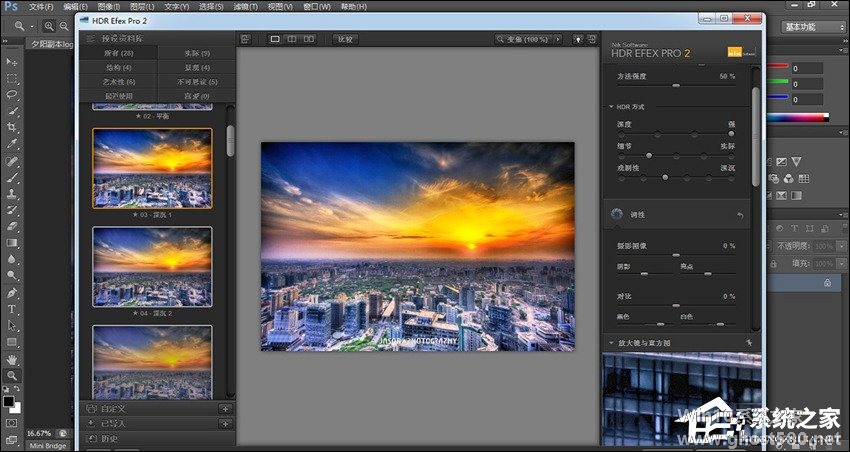
Nik Software HDR Efex Pro 2.0
六、Nik Software Viveza 2.0
Nik Software Viveza 2.0,也算是色彩调节滤镜,主要的功能实现还是控制点上,也就是对部分区域进行色彩调节。分区控制算是Nik的一大亮点吧,前几个滤镜都会提到,但是若要真的区域修改的话我还是倾向于用PS做。至于基本色调的调节,个人会在LR或者PS上就会有最主要的调节,不会在这里过多的投入精力。
Nik Software Viveza 2.0
Nik系列就是这些吧,都安装好后,每次启动PS,页面上都会出现一个快捷启动Nik滤镜的菜单。当然,也可以在菜单栏“滤镜”中找到。
七、DCE Tools
又一系列的滤镜了,里面也有很多功能(见下图),不过相比Nik的有一点水了哈。不过这两者也没有可比性。之所以说水,是因为PS、LR或者其他滤镜都可以达到更好的效果。DCE Tools比较喜欢的是它的单张HDR效果——MediaChance ReDynaMix HDR。此外,降噪效果也不错,我经常用,主要是很快捷。其他功能我就不常用了,优点就是调的参数少,比较快。
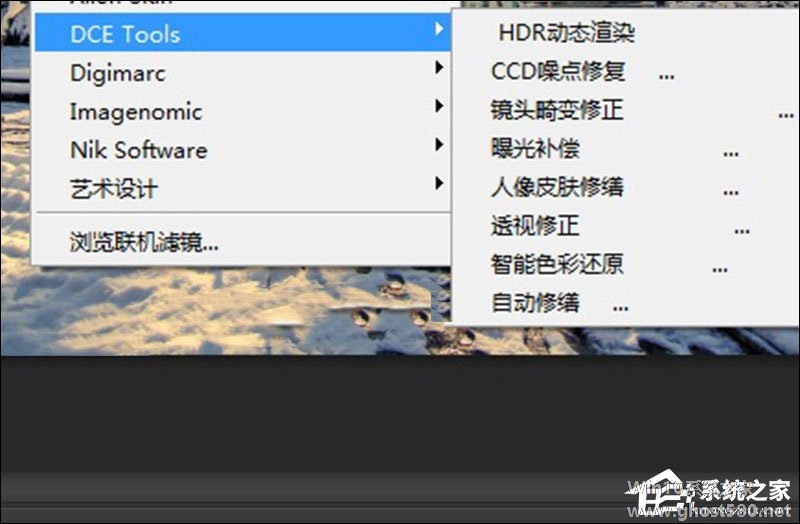
DCE Tools
八、MediaChance ReDynaMix HDR v1.01
MediaChance ReDynaMix HDR,也算是DCE Tools里的一种,但是下载与安装常常与其他分割开来。如果你只有一张照片,没有RAW格式,又想弄出一张HDR片子,可以用这个滤镜。但是它只能用JPG。单张HDR用它来做效果很好。上面那张北邮雪景,看钟表也知道当时赶时间去上课,着急地拍下一张就走了,后期便利用了这个滤镜来实现HDR效果。除了色相与色彩平衡以外,其他调节起来都很简便。当然也不是说色相与色彩平衡不好,而是这个调节形式我调不好。调不好的东西,尽量就不要改,色彩的话我一般都会用其他的东西来调色了。

MediaChance ReDynaMix HDR v1.01
只能用JPG这一个缺点,决定了使用这个滤镜要格外小心,对比度较低宽容度较高的片子比较适合这个滤镜;否则,如果调节得稍微重一点,图片就会出现一些黑色坏点,比较可惜。所以说单张HDR调节起来还是谨防重口味。
九、Imagenomic Portraiture 2.3
Portraiture 这个滤镜恐怕算是这些滤镜中普及度最高的一个,人像磨皮滤镜,无需多说,效果出色。
PS磨皮,自己一步一步来做,如果功力不够效果不好,也费神费事。这个滤镜提供了一个方便的功能实现,更重要的是它可以出色地完成磨皮的各项要求,很好的保留该保留的细节。
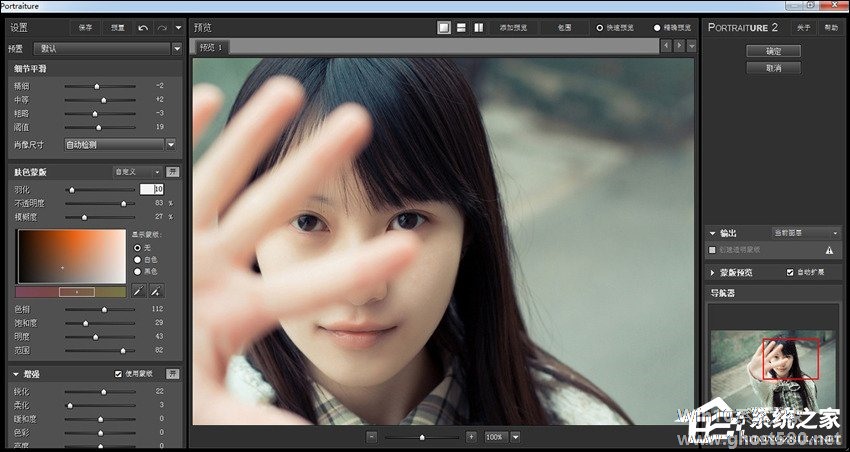
Imagenomic Portraiture 2.3
当然优点也是缺点。左侧操作栏的每一个参数都不是随便设置的,每一个都需要调好才会有最好的效果。而不了解每个功能背后的原理,而胡乱调节的话,对于片子来说就是灾难……磨得过重,或者选取不准确,都会严重地损坏片子的美感。所以要用这个滤镜来实现人像磨皮,事先要对那些功能做好功课,有一定功底,那么这个滤镜便会发挥出惊人的效果了。
十、Photomatix HDR 软件
Photomatix HDR严格意义上来说不算是一种插件了,它独立于PS之外,是自主合成HDR的软件。它的缺点很多,用起来也不是很舒服……但为什么用它,实在是因为用它来实现出来的HDR效果是最好最专业的。同样,需要好好调节参数,自主出来的HDR效果通常不能看;而经过调解之后效果就很nice了。不知是版本还是别的问题,预览图像的噪点非常吓人,导出合成图像之后却没有那么多噪点或者说几乎没有。此外或许因为算法的问题,这款软件的HDR效果有那么一点点迷幻风格。不过通过调节都可以完全弥补,当然照片本身的素质也很重要。
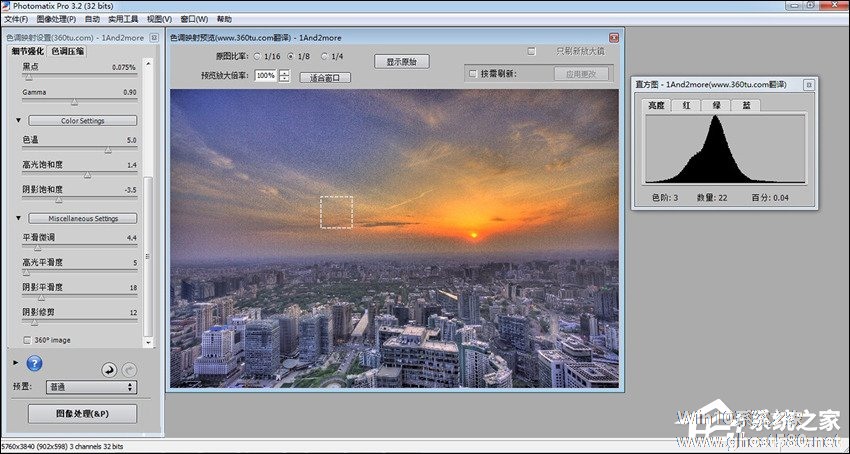
Photomatix HDR 软件
十一、Alien Skin Exposure 4
Alien Skin Exposure 4,专门做胶片效果的胶片滤镜,这个也是很出名的。除了可以实现Nik胶片滤镜中的效果,Alien Skin Exposure 4提供了更多的选择,比如电影胶片等等。右侧操作栏也更为专业,做旧效果等等也很给力。如果你想尝试各更多风格,并且有很好的后期功底,这个滤镜很适合你。
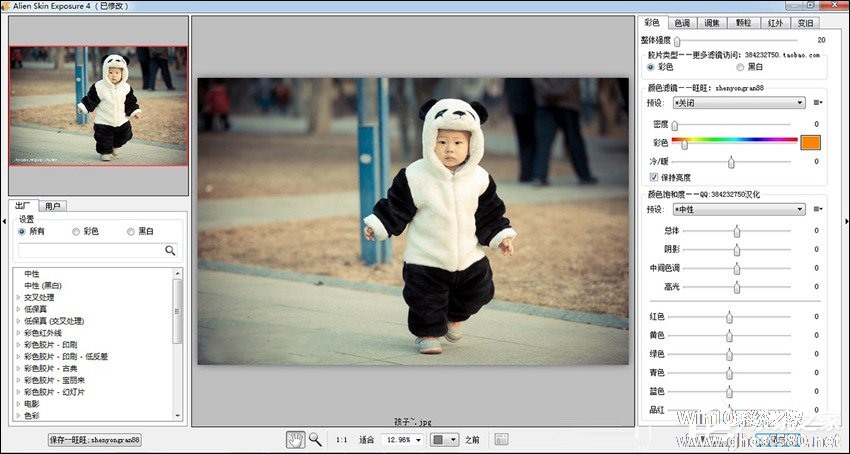
Alien Skin Exposure 4
Alien Skin 的滤镜当然不止这一个,其他还有很多,比如可以做移轴效果的景深改变滤镜等等。不过那些我还没有找到很好的版本。
PS插件怎么安装?
注:下文展示的这款插件的名称为是 Nik Collection 7合1,有需要可以在鄙人网盘上下载 密码:czat
1、下载 Nik Collection 7合1 插件之后解压该压缩包。
2、解压后打开该文件夹,右键“nik安装程序.exe”以管理员身份运行。
3、之后加载会出现百分比界面,几秒后不见,弹出以下对话框,我们选择“简体中文”→“OK”。
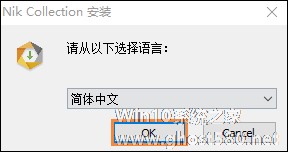
4、然后直接点击“下一步”。
5、设置Nik Collection程序的安装位置(非PS安装位置),可自由设置,之后点击“下一步”。
6、然后在界面中点击左侧下方的“+”号,选定PS安装路径下的Plug-ins文件夹,就会在左侧上方出现“Photoshop Custom”应用,我们点击TA,之后按下右下角的“安装”。
7、之后该程序会自动安装插件,我们耐心等候,知道完成即可。
8、完成后,如果该插件需要激活,可使用破解工具破解一下。
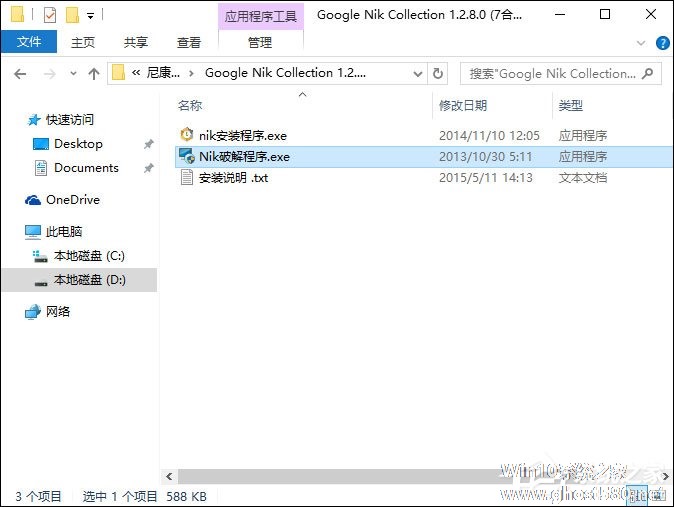
以上步骤便是关于PS怎么安装插件方法与常见影像处理插件推荐,或者小部分的文件无法加载,但大多数的插件还是可以识别了,毕竟PS的版本不同一些插件存在兼容问题。
以上就是关于「PS插件怎么安装?好用的PS滤镜、人像美白润色插件推荐」的全部内容,本文讲解到这里啦,希望对大家有所帮助。如果你还想了解更多这方面的信息,记得收藏关注本站~
【文♂章①来自Win10系统之家www.ghoSt580.neT,不得自行转载,违者必追究!】
相关文章
-

有哪些好用的PS滤镜、人像美白润色插件推荐?这些PS插件怎么安装?正常情况下,PS软件中自带的插件已经是足够使用了,但很多效果需要用户开启扩展插件才能在短时间内快速美化一张图,这一点,即便再厉害的PS技师也很难跟上速度。
好用的PS滤镜、人像美白润色插件推荐:
一、NikSoftwareColorEfexPro4.0
NikColorEfexPro... -

PS色环插件安装后调不出来怎么办?PS色环插件安装后不显示色板的解决方法
PS色环插件安装后调不出来怎么办?近期有用户想要在PS上安装个色环来辅助日常调色,但是确发现PS色环插件安装后不显示色板,这是怎么回事呢?这有可能是PS版本不兼容色环插件,又或者是下载的色环插件有问题,对此我们可... -

相信大家对Photoshop很熟悉吧,因为我们天天都在使用它。Photoshop功能很强大,其中就有一个滤镜的功能。滤镜是Photoshop中最具有吸引力的功能之一,它就像一个魔术师,可以把普通的图像变为非凡的视觉艺术作品。那PS滤镜怎么使用呢?今天,小编就和大家说一下使用PS滤镜的详细方法和步骤。
步骤如下:
1、什么是滤镜呢?我个人觉得滤镜就是为了制作一些... -

强大的PS图像处理软件,让一批又一批的年轻人趋之若鹜,在其中很大一部分原因来自于滤镜,这边所说的滤镜是第三方滤镜,可快速处理图像又不费时间。但用户在第一次下载第三方滤镜的时候可能有些发懵,PS滤镜怎么安装的?请听小编细细道来。PS启动界面滤镜库并没有第三方滤镜
PhotoshopCS6下载<p




